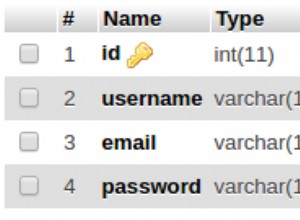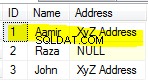Hai,
Pada artikel ini, saya akan menjelaskan Restore di SQL Server 2017.

Anda dapat membaca Tutorial Pencadangan SQL Server 2017 sebelum artikel ini.
Pencadangan SQL Server 2017 -3
Pertama buka tab Database dan klik kanan lalu klik Restore database.
Setelah itu Pilih Sumber sebagai Perangkat, lalu Pilih perangkat cadangan seperti berikut.
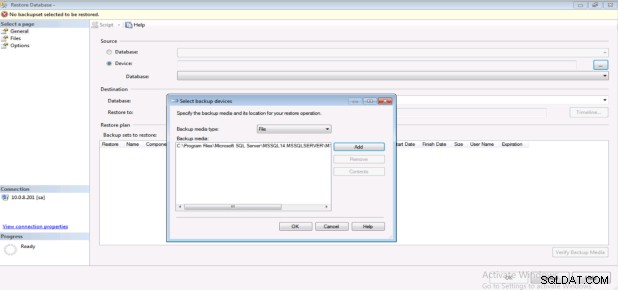
Anda dapat mengubah Nama File saat memulihkan file database seperti berikut.
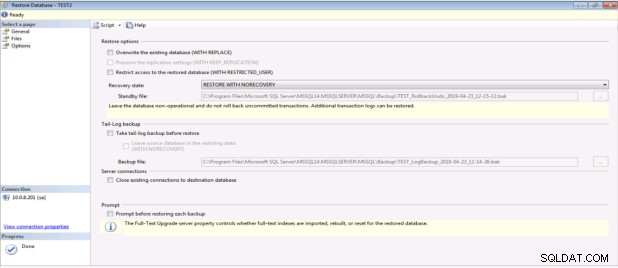
Anda dapat memilih opsi Pulihkan di layar berikut.
Saya akan mengembalikan log transaksi tambahan setelah pemulihan database penuh. Jadi saya telah memilih Pulihkan dengan norecovery. Log transaksi tambahan dapat dipulihkan.
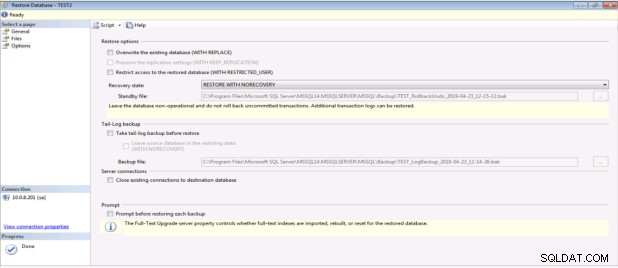
Anda dapat memulihkan database dengan Kode T-SQL berikut.
USE [master] RESTORE DATABASE [TEST] FROM DISK = N'C:\Program Files\Microsoft SQL Server\MSSQL14.MSSQLSERVER\MSSQL\Backup\TEST.bak' WITH FILE = 2, NORECOVERY, NOUNLOAD, STATS = 5 GO
Setelah Restore database selesai dengan mode norecovery, kita bisa restore log transaksi untuk restore database yang up to date.
Anda dapat mengklik kanan database terkait dan memilih Pulihkan–>Log transaksi seperti berikut.
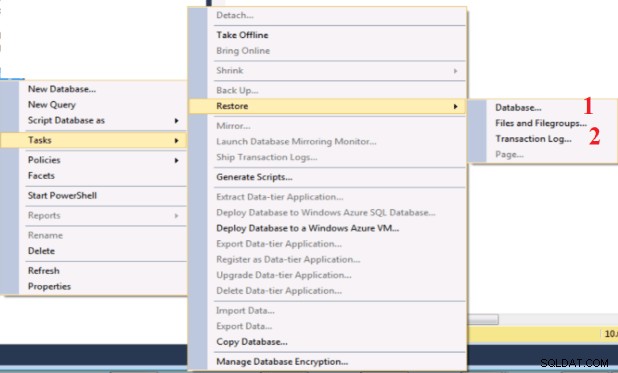
Pilih Pulihkan sumber dari Perangkat sebagai log Transaksi terbaru seperti berikut.
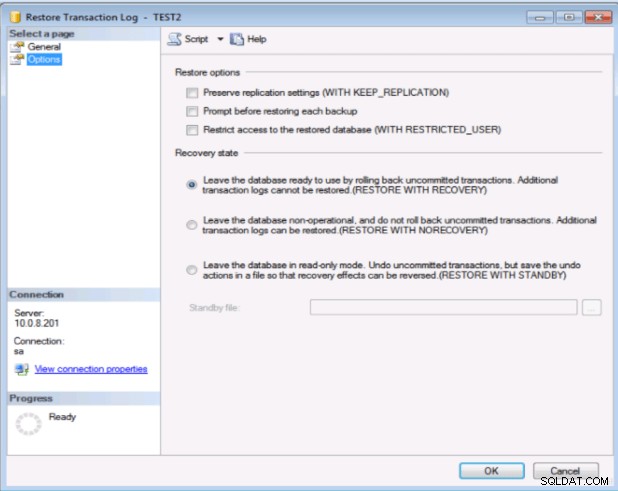
Anda dapat memilih Status pemulihan sebagai Pemulihan dalam langkah ini seperti berikut. Jika Anda memiliki lebih banyak log transaksi untuk dipulihkan, maka Anda harus memilih mode norecovery pada langkah ini.
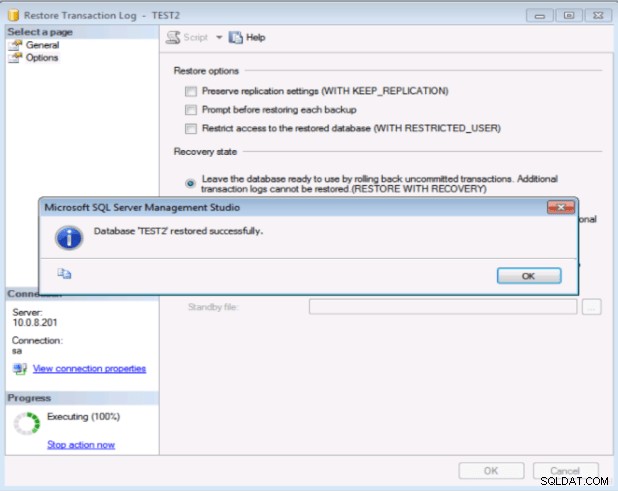
Anda dapat memulihkan log transaksi dengan Kode T-SQL berikut.
RESTORE LOG [TEST2] FROM DISK = N'C:\Program Files\Microsoft SQL Server\MSSQL14.MSSQLSERVER\MSSQL\Backup\TransactionlogBackup.trn' WITH FILE = 2, NOUNLOAD, STATS = 10 GO
Setelah restore database selesai, kita restore database TEST sebagai TEST2 seperti berikut.